|
Freaky

Dieses Tutorial wurde für PSP 10 geschrieben.
© Sabine Ludwig - All Rights Reserved. Bitte lest meine
Terms of Use.
Vervielfältigen oder Nutzung für
Bastelforen als Aufgabe nur mit meiner Erlaubnis !
Du benötigst dieses
Material.
Such dir bitte selber eine schöne Frauentube.
Meine ist von Moona und aus dem
Tubenparadies.
In meiner Variante verwende ich eine Tube von Conny ©Amberly
Berendson.
Amberly's schöne Seite findest du
hier.
Ein riesengroßes Dankeschön geht an die fleißigen Tuber
der Tubengruppen denen ich angehöre.
Das Wasserzeichen der einzelnen Tuben ist in den Tuben enthalten.
Aus Respekt vor den Tubern verändere weder die
Filenames, die Tube selber, noch entferne das Wasserzeichen!
Das © bleibt beim jeweiligen Original Artist.
Außerdem habe ich den Filter
Gregory's Factory II benutzt, den du u.a.
hier findest.
Vorweg möchte ich anmerken, dass du nicht allzu krasse
Farben verwenden solltest.
Du könntest dann nämlich nach all deiner Arbeit sehr
unzufrieden mit dem Ergebnis sein.
Krasse Farben werden oft nach dem Speichern in Ani-Shop
sehr grieselig dargestellt.
Stell deine Vordergrundfarbe auf (einen dunklen Ton den
du benuten möchtest) #778233
und deine Hintergrundfarbe auf (einen hellen Ton den du benutzen möchtest)
#b5cb62.
Ändere die Materialien nun in einen linearen
Farbverlauf.
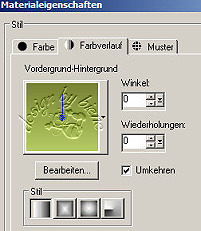
Öffne freaky01.pspimage.
Fülle die Leinwand mit diesem Farbverlauf.
Ebene - neue Rasterebene.
Auswahl - Auswahl aus Alphakanal laden - Auswahl#1.
Auswahl - ändern - verkleinern - 5 px.
Stell deine Materialien wieder auf Farbe und fülle diese
Auswahl mit deiner dunklen Vordergrundfarbe.
Auswahl aufheben.
Effekt - Filter - Gregory's Factory II - Pool Shadow -
Standardwerte.
Ebene - Duplizieren.
Bild frei drehen - 15 Grad - rechts.
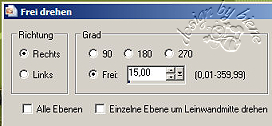
Wiederhole die letzten beiden Punkte vier mal, so dass
du 5 runde Ebenen hast.
Schließe bei den oberen 4 runden Ebenen die Sichtbarkeit.
Wechsel auf die oberste zurück.
Ebene - Neue Rasterebene.
Auswahl - Auswahl aus Alphakanal laden - Auswahl#2.
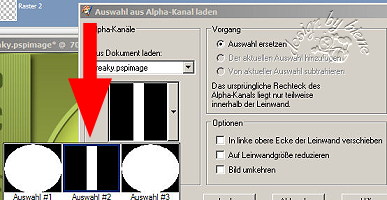
Stell wieder auf Farbverlauf aber entferne den Haken bei
- umkehren -.
Fülle die Auswahl damit.
Auswahl aufheben.
Effekt - Textureffekt - Jalousie.
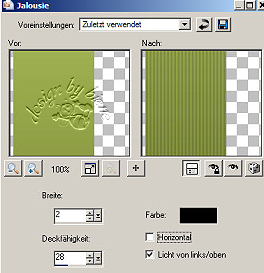
Effekt - 3D-Effekt - Schlagschatten.

Ebene - Duplizieren.
Bild - Vertikal Spiegeln.
Wechsel auf Kopie(4) von Raster 1.
Ebene neue Rasterebene.
Auswahl - Auswahl aus Alphakanal laden - Auswahl#1.
Füll die Auswahl mit deiner helle Hintergrundfarbe.
Auswahl - ändern - verkleinern - 10 px.
Drück einmal die Entf-Taste.
Auswahl aufheben.
Effekt - 3D-Effekt - Schlagschatten.
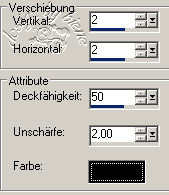
Wechsel auf deine oberste Ebene.
Öffne deine Frauentube.
Bearbeiten - Kopieren - und auf deinem Bild - Einfügen
als neue Ebene.
Schieb sie zurecht, wie es dir am besten gefällt.
Effekt - 3D-Effekt - Schlagschatten.
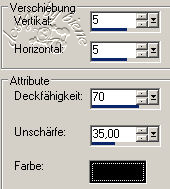
Ebene - Neue Rasterebene.
Auswahl - Alles auswählen.
Auswahl - ändern - verkleinern - 2px.
Auswahl umkehren.
Füll die Auswahl mit deiner hellen Hintergrundfarbe.
Effekt - Filter - Gregory's Factory II - Pool Shadow -
Standardwerte.
Effekt - 3D-Effekt - Schlagschatten.
2 - 2 - 50 - 2
Auswahl aufheben.
Öffne die Schrift NamesakNF.
Aktiviere dein Textwerkzeug - Gr. 72 - Farbe
Farbverlauf.

Tippe nun Freaky ein.
Objekt - Ausrichten - Vertikal ausrichten.
Effekt - 3D- Effekt Schlagschatten - wie eben verwendet.
Wenn du magst, kannst du noch deinen Namen aufs Bild
schreiben.
Wenn dir dein Bild so gefällt, kannst du es jetzt als
jpg. abspeichern.
Wenn du Lust auf meine Animation hast, geht's wie folgt
weiter.
Kontrolliere ob bei den Ebenen Kopie von Raster 1 bis
Kopie (4) von Raster 1 die Sichtbarkeit ausgeschaltet
ist.
Bearbeiten - Inhalte Kopieren - Alle Ebenen kopieren.
Öffne deinen Ani-Shop.
Bearbeiten - Einfügen als neue Animation.
Zurück zum PSP:
Schließ die Sichtbarkeit von Raster 1 und öffne Kopie
von Raster 1.
Bearbeiten - Inhalte Kopieren - Alle Ebenen kopieren.
Zurück zum Ani-Shop
Bearbeiten - Einfügen - nach dem aktuell
ausgewählten Einzelbild.
Zurück zum PSP:
Schließ die Sichtbarkeit von Kopie von Raster 1 und
öffne Kopie (2) von Raster 1.
Bearbeiten - Inhalte Kopieren - Alle Ebenen kopieren.
Zurück zum Ani-Shop
Bearbeiten - Einfügen - nach dem aktuell
ausgewählten Einzelbild.
Zurück zum PSP:
Schließ die Sichtbarkeit von Kopie (2) von Raster 1 und
öffne Kopie (3) von Raster 1.
Bearbeiten - Inhalte Kopieren - Alle Ebenen kopieren.
Zurück zum Ani-Shop
Bearbeiten - Einfügen - nach dem aktuell
ausgewählten Einzelbild.
Zurück zum PSP:
Schließ die Sichtbarkeit von Kopie (3) von Raster 1 und
öffne Kopie (4) von Raster 1.
Bearbeiten - Inhalte Kopieren - Alle Ebenen kopieren.
Zurück zum Ani-Shop
Bearbeiten - Einfügen - nach dem aktuell
ausgewählten Einzelbild.
Über - Ansicht - Animation kannst du dir nun deine
Animation ansehen.
Wenn sie dir so gefällt - als gif. abspeichern - und
fertig bist du.
Sollt dir die Ani zu schnell laufen, kannst du über
- Alle auswählen - Animation - Einzelbildeigenschaften die Wiedergabezeit
erhöhen.
Hier zeige ich dir noch eine andere Variante.
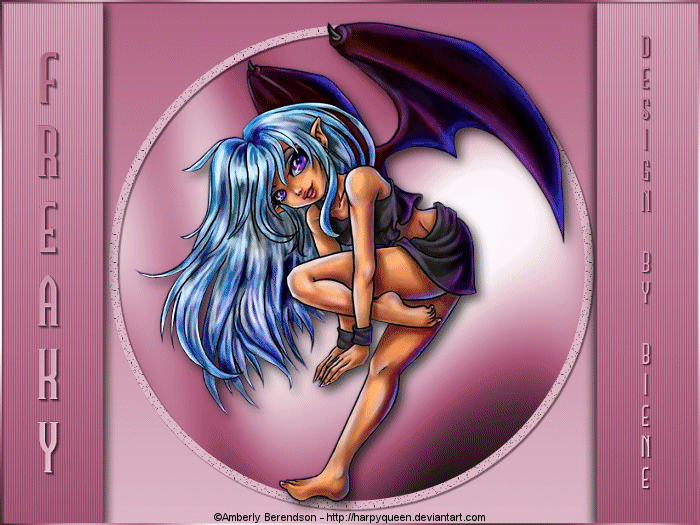
Ich hoffe du hattest ebenso viel Spaß wie ich an diesem
Tut!
- 7. Oktober 2007 -
 |